እርስዎ በእውነቱ እርስዎ በቪዲዮ ላይ እንደ ዳራ የሚጫወት ዜማ ወይም ዘፈን ይወዳሉ - በማስታወቂያ ፣ በፊልም ፣ በካርቱን ፣ ወዘተ ፡፡ የዘፈኑን ስም የማያውቁ እና በኢንተርኔት ላይ ማግኘት ባይችሉም በአጭር ጊዜ ውስጥ በቀጥታ ከቪዲዮ በቀጥታ ዜማውን ማውጣት እና በ mp3 ቅርፀት በተናጠል ማዳመጥ ይችላሉ ፡፡ ቅርጸት ፋብሪካ ተብሎ በሚጠራው ቀላል እና ተመጣጣኝ ፕሮግራም ይህንን ማድረግ ይችላሉ ፡፡
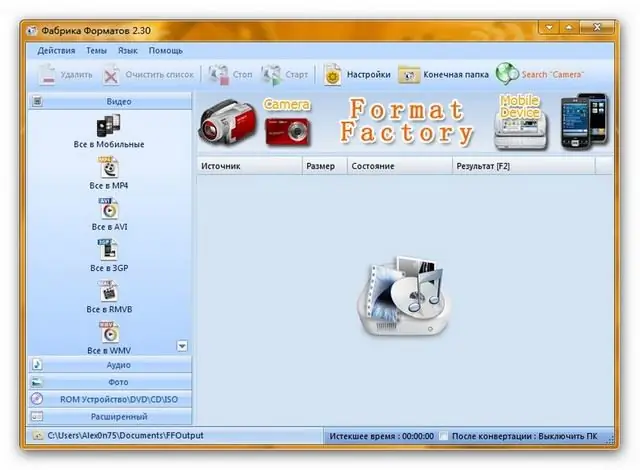
መመሪያዎች
ደረጃ 1
የቅርጸት ፋብሪካን መለወጫ ያውርዱ እና ይጫኑ። ይህ ፕሮግራም አስተዋይ በይነገጽ አለው ፣ እና አዲስ የኮምፒተር ተጠቃሚም እንኳን ሊያስተናግደው ይችላል። በዚህ ፕሮግራም አማካኝነት ቅርጸቶችን እርስ በእርስ መለወጥ ይችላሉ - የቪዲዮ ቅርጸትን ወደ ድምጽ ፋይሎች መለወጥን ጨምሮ ፡፡
ደረጃ 2
ፕሮግራሞችን ይክፈቱ እና በግራ በኩል ባለው ፓነል ውስጥ “ኦዲዮ” የሚለውን ትር ጠቅ ያድርጉ ፡፡ በሚታየው ዝርዝር ውስጥ የ mp3 ቅርጸቱን ይምረጡ ፡፡ በቀኝ በኩል ባለው ፓነል ውስጥ የ "ፋይል" ቁልፍን ጠቅ ያድርጉ እና ቪዲዮዎን በኮምፒተርዎ ውስጥ ከሚገኝበት አቃፊ ይክፈቱ። በቪዲዮ ማውረድ መስኮት ውስጥ እሺን ጠቅ ያድርጉ ፡፡
ደረጃ 3
በፋይል ቅርጸት ቅንጅቶች ውስጥ የ “ሁሉም ወደ MP3” አማራጭ መመረጡን ያረጋግጡ ፡፡ ከዚያ የ “ጀምር” ቁልፍን ይጫኑ እና የፋይሉን ሁኔታ አሞሌ ይመልከቱ። በዚህ መስመር ላይ “ተከናውኗል” የሚለው መልእክት ከታየ በኋላ ከላይ ባለው የመሳሪያ አሞሌ ላይ ባለው “መድረሻ አቃፊ” ቁልፍ ላይ ጠቅ ያድርጉ - በኮምፒተርዎ ላይ የተከፈተ አቃፊ ያያሉ ፣ ይህም ከቪዲዮው የተወሰደው የድምጽ ትራክ የተቀመጠበት ፡፡
ደረጃ 4
ፋይሉን ከአቃፊው ገልብጠው ወደሚፈለገው ቦታ ያዛውሩት ፡፡ በዚህ መንገድ ፣ ከማንኛውም ቅርፀት ቪዲዮ ዜማ መቁረጥ ይችላሉ - ሁለቱም የተለመዱ avi እና mpeg ፣ እና flv ፡፡
ደረጃ 5
የድምጽ ትራኩን ከቪዲዮ ፋይል ለማውጣት በሚፈልጉት ዓላማ ላይ በመመስረት የድምጽ ትራኩ ቅርጸት ሊቀየር ይችላል ፡፡ አስፈላጊ ከሆነ ለወደፊቱ ተጨማሪ ፕሮግራሞችን (ለምሳሌ mp3DirectCut) በመጠቀም ትራኩን ወደሚፈለገው መጠን ማሳጠር ይችላሉ ፡፡







